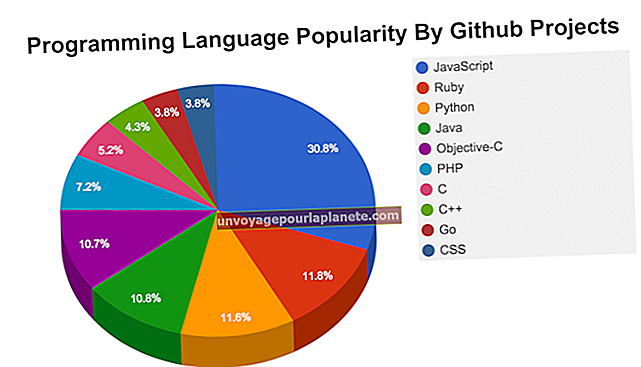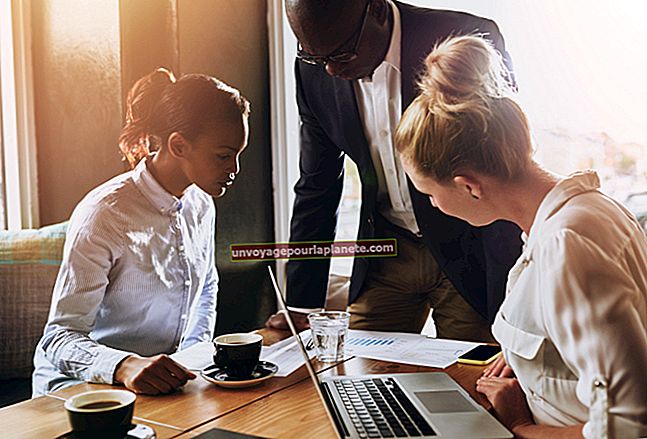Cách cắt một hình tròn ra khỏi ảnh trong GIMP
Chương trình đồ họa mã nguồn mở GIMP bao gồm một số công cụ chỉnh sửa, bao gồm công cụ cắt và công cụ lựa chọn. Không có công cụ cắt hình tròn trong GIMP, nhưng bạn có thể sử dụng công cụ chọn hình elip của chương trình làm giải pháp thay thế khi bạn cần cắt hình tròn.
Cắt trong GIMP
Cắt ảnh trong GIMP và các chương trình đồ họa khác sẽ làm nổi bật vùng ảnh mà bạn muốn giữ lại và xóa phần ảnh nằm ngoài vùng này. Bạn có thể sử dụng tính năng cắt để thay đổi hình dạng của hình ảnh và xóa các khu vực không mong muốn. Công cụ cắt xén trong GIMP có dạng hình chữ nhật, vì vậy bạn không thể sử dụng nó để tạo ảnh xén hình tròn.
Công cụ lựa chọn
Công cụ chọn trong GIMP hoạt động theo cách tương tự như công cụ cắt, cụ thể là bằng cách chọn và đánh dấu một phần của hình ảnh. Sau khi áp dụng công cụ lựa chọn, bạn có thể sao chép khu vực đã chọn hoặc thao tác với khu vực đó bằng các công cụ hiệu ứng và bộ lọc của GIMP. GIMP bao gồm một công cụ chọn hình elip cho phép bạn chọn một phần hình tròn hoặc hình bầu dục của hình ảnh. Sao chép vùng chọn hình tròn và dán nó vào một hình ảnh mới sẽ đạt được hiệu ứng tương tự như cắt hình tròn.
Sử dụng Công cụ Lựa chọn
Sau khi mở hình ảnh bạn muốn chỉnh sửa trong GIMP, hãy nhấp vào nút công cụ chọn hình elip được gắn nhãn với biểu tượng hình elip trong ngăn hộp công cụ bên dưới menu điều hướng chính. Để chọn một phần hình tròn của hình ảnh, hãy kéo con trỏ công cụ lựa chọn theo đường chéo từ một góc của ngăn hình ảnh về phía trung tâm. Giữ cho đường kéo càng thẳng càng tốt để tạo thành một hình tròn gọn gàng. Di chuyển con trỏ lên hoặc xuống sẽ thay đổi hình tròn thành hình elip, vì vậy hãy tránh các chuyển động lên hoặc xuống. Nếu bạn mắc lỗi, hãy nhấp vào màn hình để xóa lựa chọn, sau đó thử lại. Để có được một hình tròn hoàn hảo, hãy chọn “Kích thước cố định” thay vì “Chọn tự do” từ ngăn Tùy chọn công cụ. Nhập cùng một giá trị kích thước pixel vào các hộp nhập chiều rộng và chiều cao để tạo vùng chọn hình tròn.
Dán các lựa chọn
Sau khi chọn một phần hình tròn của hình ảnh, hãy sao chép lựa chọn bằng cách nhấp vào “Chỉnh sửa” trong menu chính, tiếp theo là “Sao chép” trong menu thả xuống. Chọn lại "Chỉnh sửa", sau đó trỏ chuột vào "Dán dưới dạng" trong menu thả xuống. Chọn “Hình ảnh mới” trong menu nội dung. GIMP dán vùng chọn hình tròn dưới dạng hình ảnh mới, hiện bạn có thể chỉnh sửa bằng các công cụ GIMP khác hoặc lưu dưới dạng vùng chọn hình tròn. Để giữ lại nền trong suốt đằng sau hình ảnh tròn, hãy lưu tệp ở định dạng tệp ảnh GIF hoặc PNG.